
小熊一键重装系统是一款集U盘启动、一键装机、一键备份/还原的装机辅助工具。其体积小巧,实用,设计人性化,轻轻一键,即可轻松重装win7、win8、win10。同时它也是一款u盘启动盘制作工具,为电脑无法启动,黑屏,蓝屏等问题提供安全、稳定、简捷的u盘装系统,彻底解决没有光驱带来的烦恼。
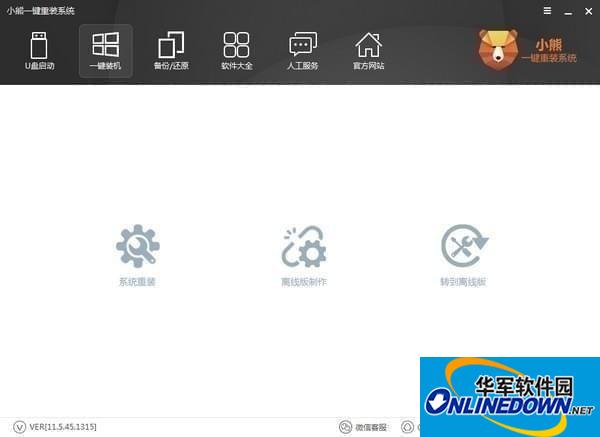
使用方法
首先我们打开小熊一键重装系统,在一件装机模块,然后点击“系统重装”。进入如下图:
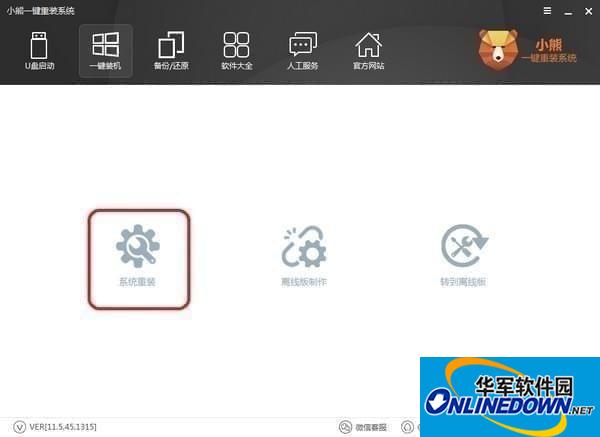
点击之后就会进行检测,注意了你们要是不知道怎么看你的硬盘分区格式的下面检测的分区形式有标明的。我这里是MRB模式,所以也就是说我这台电脑启动的方式为Legacy。好了点击下一步。
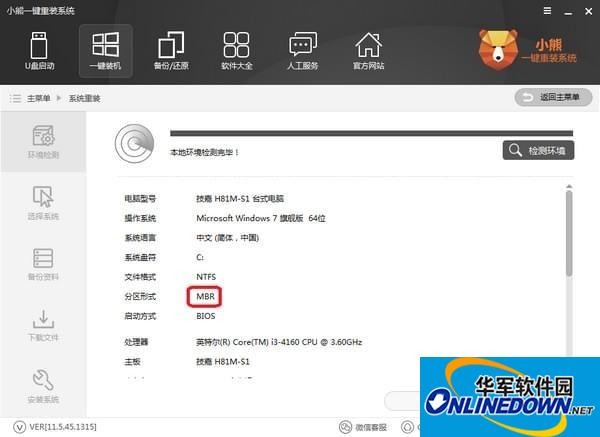
当我们来到这里可以看到这里提供了微软官方原版和GHOST版,至于你要什么版本你可以自己选择,我这里是GHOST版WIn7系统,点击安装。
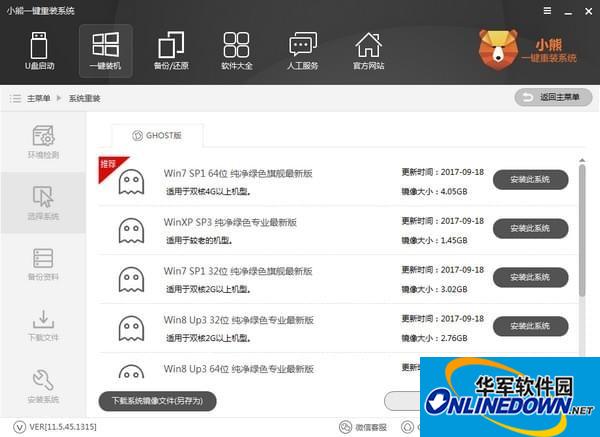
安装系统肯定要备份我们用户的资料,所以黑鲨很人性的话的帮你提供了这一步,不必再去手动备份资料。勾选你需要的备份的资料,点击下一步。
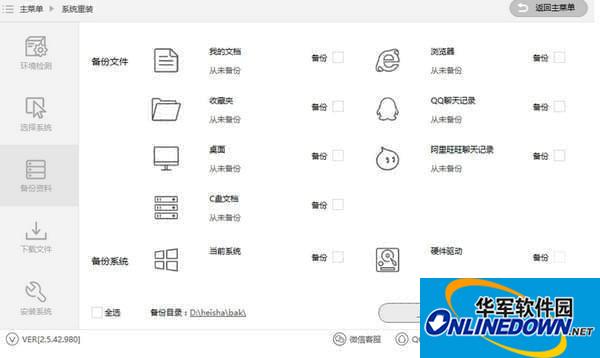
然后会有个提醒问你是否要制作U盘启动,如果需要的你可以点击制作,不需要的就点击安装系统,你们最好制作个吧。
接下我们就耐心的等待一下吧,这里下载和备份需要一点时间。

当我们下载和备份系统之后我们就可以,这里提醒了在开机启动菜单时会出现,【小熊一键重装系统DOS-GHOST系统安装模式】【小熊一键重装系统PE-GHOST系统安装模式】建议你们选择DOS吧,比较简单。点击立即重启。
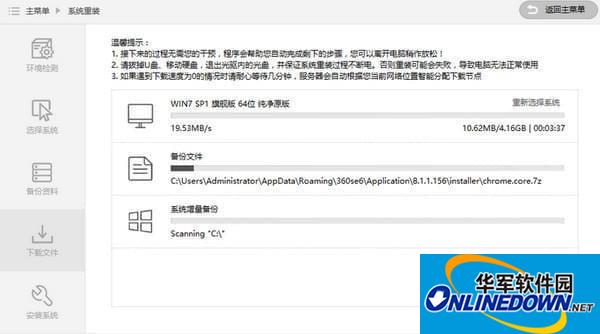

现在启动管理界面就会有两个选择【小熊一键重装系统DOS-GHOST系统安装模式】【小熊一键重装系统PE-GHOST系统安装模式】点击回车。
正在安装系统,请耐心等下。

小熊一键重装系统常见问题
BIOS设置问题:
进入BIOS的按键可能因计算机类型而异,常见有F2、F12、F8、Ctrl+Shift+F10等。根据计算机类型选择正确的按键进入BIOS设置。
小熊一键重装系统更新日志:
1. 优化的脚步从未停止!
2. 更多小惊喜等你来发现~
小编推荐:
小熊一键重装系统这款软件完全傻瓜式操作,超级简单,另外小编还推荐一键系统还原、Ghost精灵、u盘数据恢复大师、希沃一键还原工具、ODBC数据源修复工具等相关软件下载使用。
- 迈西知能学习记忆系统 V6.7.1.8
- DS安全卫士 V2.2.2018.508
- 红线隐私保护系统 V1.1.3.0
- 账号备忘录 V4.5.0.0 绿色版
- QQMsgEx(msgex.db 查看器) V2008.8.2
- 天龙八部狐狸表情包 V1.0 动态版
- 腾讯课堂 v3.18.0.180
- 诚诚录音软件 V1.02 绿色版
- 样式图片下载助手 1.2 绿色免费版
- 射手网字幕下载工具 V1.1.1.56 绿色免费版
- 《上古世界》迅雷7皮肤包
- AutoPowerOptionsOK(电脑省电软件)V4.44 最新版
- Magic Computer(魔法电脑) V1.1.0.3 官方版
- MSDN快乐安装软件 V1.21.10.8 绿色版
- 足迹 V1.0 绿色版
- AutoCAD OwnerGuard(图纸绘画软件) V12.7.7 英文版
- 抠图画板 V0.6.0 绿色版
- 迅读PDF大师 V2.9.2.9 官方免费版
- 孔雀开会(Peacall)V1.10.0 免费版
- Office 2021 RTM离线镜像 正式版
- 迷你分组背单词 V1.1 绿色版
- 易呗背单词(易呗新概念英语听力) V3.7.3.004153
- 英语单词全能记忆王 V2.5
- 北极链(Babychain) V0.9.6
- 极密宝 V1.6.0.261
- Max杀毒卫士 V1.83 官方版
- 腾讯课堂专享版qq V5.3
- KakaoTalk v6.2.0
- kakaotalk电脑版 V1.1.6.512
- 锋采智能影音 V6.4.0.1210